Correction de l'erreur Xbox One 0x807a1007
Divers / / July 26, 2022

Bien qu'elle soit la console de jeux vidéo la plus populaire, la Xbox est toujours confrontée à des problèmes qui déçoivent les joueurs passionnés. L'erreur Xbox One 0x807a1007 est l'une des erreurs qui hantent ces joueurs depuis un moment maintenant. Ces utilisateurs veulent des méthodes concrètes pour s'en débarrasser rapidement afin de continuer à profiter de l'expérience de jeu qu'ils avaient autrefois sans aucune interruption. Lisez cet article jusqu'à la fin pour découvrir les méthodes permettant de corriger définitivement l'erreur Xbox 0x807a1007 du chat de groupe déconnecté.
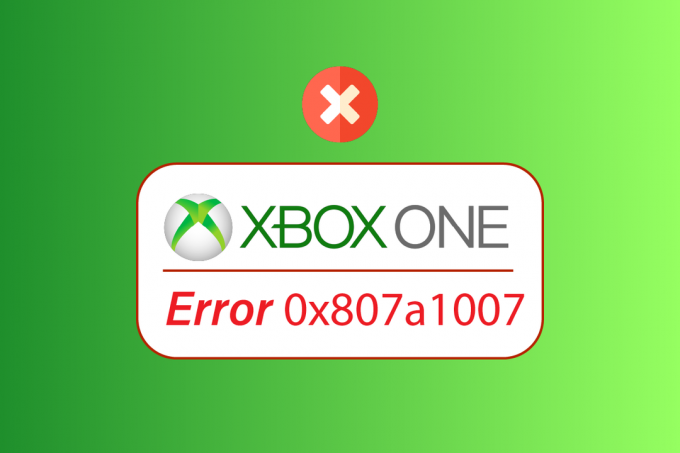
Contenu
- Comment réparer l'erreur Xbox One 0x807a1007
- Méthode 1: redémarrer la console Xbox
- Méthode 2: activer le mode d'économie d'énergie
- Méthode 3: Modifier la région Xbox One
- Méthode 4: Modifier les paramètres NAT
- Méthode 5: restaurer les paramètres d'usine par défaut
Comment réparer l'erreur Xbox One 0x807a1007
Quelques-unes des raisons pour lesquelles ce code d'erreur se produit sur votre Console Xbox sommes:
- Problèmes avec certaines régions de jeu
- Type de NAT discordant (modéré ou strict)
- Mode d'alimentation incorrect
La section ci-dessous comprend les méthodes fonctionnelles et utiles pour corriger l'erreur 0x807a1007 sur votre Xbox.
Méthode 1: redémarrer la console Xbox
Le redémarrage de votre console Xbox peut résoudre efficacement tout type d'erreur instantanément. Suivez les étapes ci-dessous pour effectuer un cycle d'alimentation ou une réinitialisation matérielle sur votre console Xbox et vous débarrasser du problème Xbox déconnecté du chat de groupe.
1. Appuyez et maintenez enfoncé le Bouton Xbox depuis la console pendant environ 10 secondes.

2. Débranchez le câbles connecter à la console et rebranchez-les après un certain temps.
3. appuyez sur la Bouton Xbox à nouveau sur la console et attendez qu'elle s'allume complètement tout en affichant l'animation de démarrage verte à l'écran.
Noter: Si l'animation de démarrage verte n'apparaît pas pendant le processus de redémarrage, répétez à nouveau les étapes ci-dessus pour confirmer qu'elle s'allume correctement.
Maintenant, vérifiez si l'erreur Xbox One 0x807a1007 est résolue ou non.
A lire aussi :Comment réparer le code d'erreur Xbox One 0x87dd0006
Méthode 2: activer le mode d'économie d'énergie
Suivez les étapes à venir pour activer le mode d'économie d'énergie afin de résoudre le problème discuté sur votre Xbox.
1. Ouvrez le Guide menu en appuyant sur la Bouton Xbox sur le contrôleur.
2. Choisir la Profil et système > Paramètres options.
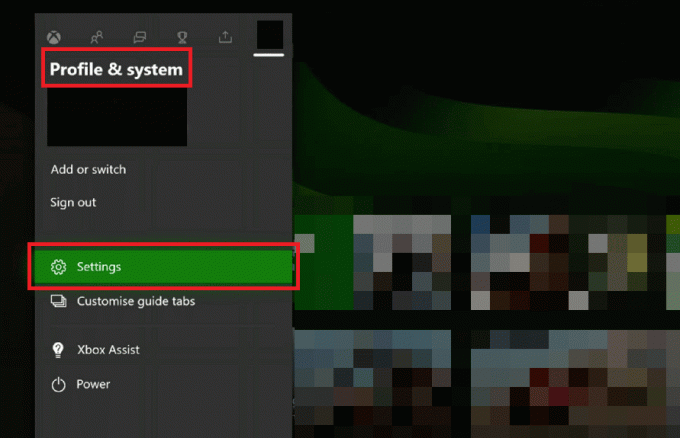
3. Ensuite, sélectionnez Général > Mode d'alimentation et démarrage.
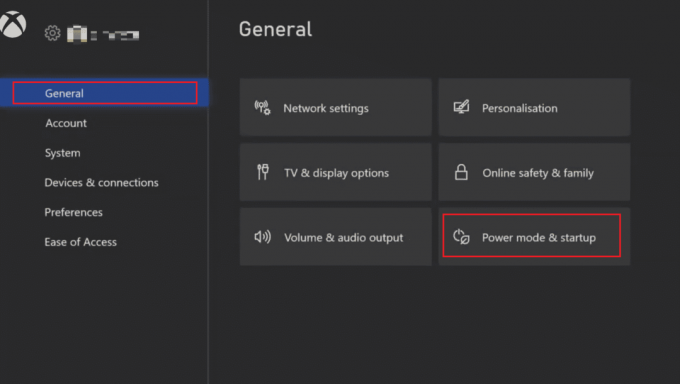
4. Frappez le Mode d'alimentation option.

5. Sélectionnez le Économie d'énergie option, comme indiqué ci-dessous.
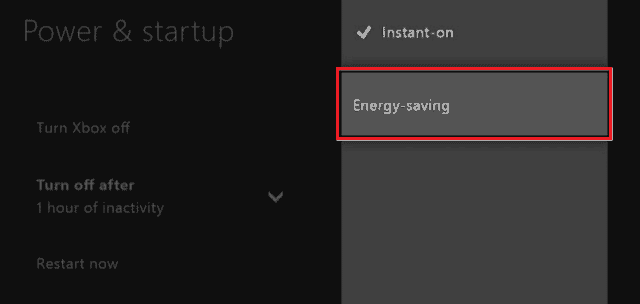
6. Redémarrez la console Xbox pour appliquer les modifications apportées.
A lire aussi :Correction de la perte de paquets élevée sur Xbox
Méthode 3: Modifier la région Xbox One
Certains utilisateurs Xbox ont réussi à corriger l'erreur Xbox One 0x807a1007 en modifiant la région sur leur Xbox. Lisez et suivez les étapes ci-dessous pour faire de même.
Noter: Cette méthode n'est pas recommandée aux utilisateurs qui ont encore de l'argent dans leurs comptes Microsoft.
1. appuyez sur la Bouton Xbox sur le contrôleur pour ouvrir le Guide menu.
2. Sélectionner Profil et système > Paramètres, comme montré.

3. Ensuite, choisissez Système > Langue et lieu.

4. Sélectionnez le Emplacement option, comme illustré ci-dessous.

5. Choisir la endroit désiré de la liste.
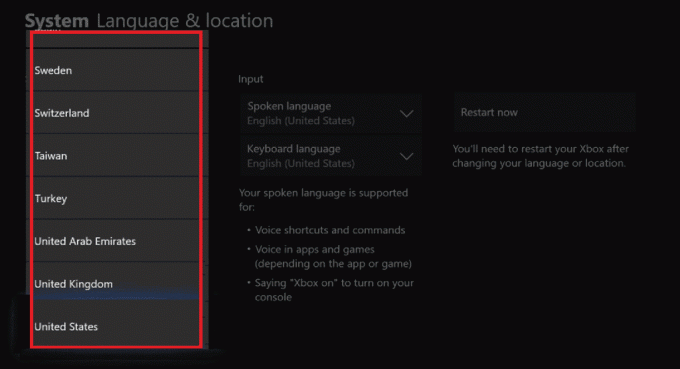
6. Ensuite, appuyez sur le Redémarrer maintenant option.
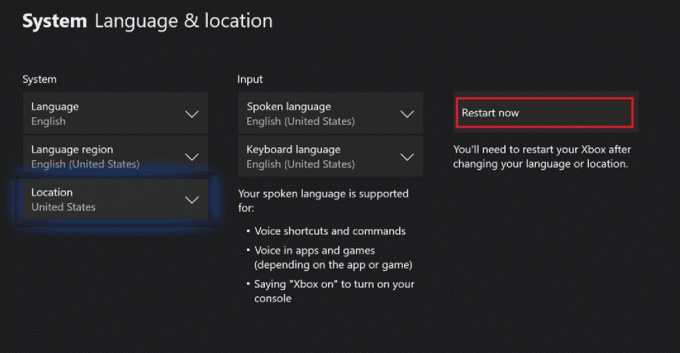
Après le redémarrage, vérifiez si ledit problème est résolu ou non.
A lire aussi :Correction du casque Xbox One ne fonctionnant pas
Méthode 4: Modifier les paramètres NAT
Si le type de traduction d'adresse réseau de votre console est incompatible avec celui de la partie hôte, vous serez probablement confronté à cette erreur Xbox One 0x807a1007. Vous devez avoir le type NAT Open pour vous débarrasser de ce problème. Suivre les étapes ci-dessous pour changer le type de NAT en Ouvert de Modéré ou Strict.
1. Ouvrez le menu Guide et sélectionnez Profil et système > Paramètres du volet de gauche.

2. Sélectionnez le Paramètres réseau option de la Général section.
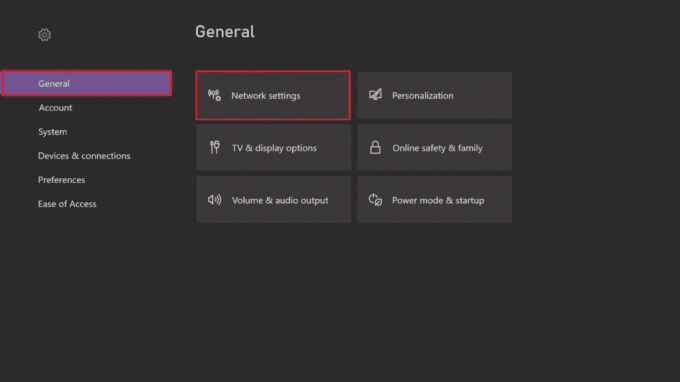
3. Sélectionner Réglages avancés, comme indiqué ci-dessous.

4. Sélectionnez le Sélection de port alternatif option.
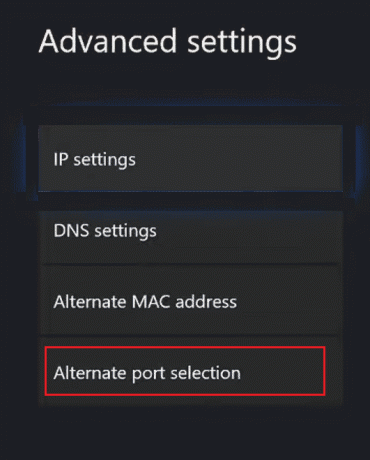
5. Choisir Manuel.

6. Choisir la Sélectionnez le port menu déroulant.
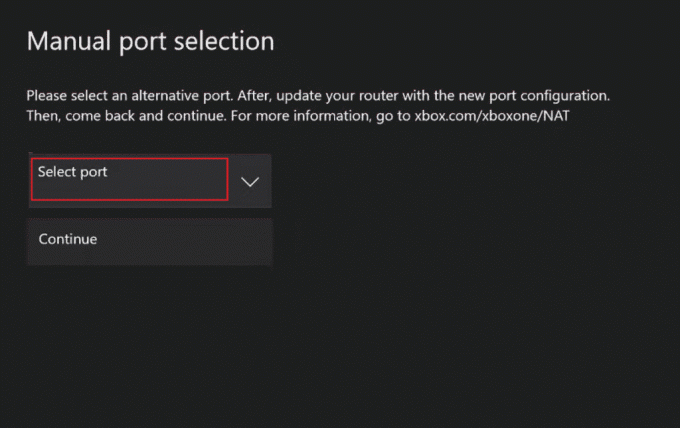
7. Sélectionnez n'importe quel autre port souhaité de la liste.

8. Après la sélection, appuyez sur le Continuer option.
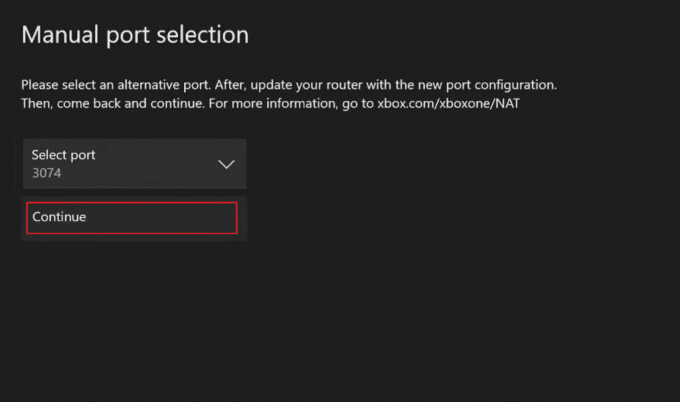
9. Maintenant, revenez sur le Réseau l'écran des paramètres et voyez si le type de NAT est maintenant passé à Ouvert ou non. Si c'est le cas, vous ne serez probablement plus confronté à l'erreur Xbox déconnectée du chat de groupe.

A lire aussi :Comment réparer Xbox One continue de me déconnecter
Méthode 5: restaurer les paramètres d'usine par défaut
Cette méthode devrait être celle à exécuter si rien de ce qui précède n'a fonctionné. La restauration de votre console aux paramètres d'usine par défaut réinitialisera les paramètres et corrigera davantage l'erreur Xbox One 0x807a1007.
1. appuyez sur la Bouton Xbox du contrôleur pour ouvrir le Guide menu.

2. Maintenant, choisissez Paramètres > Système > Informations sur la console, comme montré.

3. Sélectionner Réinitialiser la console.

4A. Choisir la RÉINITIALISER ET CONSERVER MES JEUX ET APPLICATIONS option, car cela ne réinitialise que le micrologiciel et les paramètres.
Noter: Les données du jeu restent intactes et vous n'avez pas besoin de tout télécharger à nouveau.

4B. Si vous rencontrez toujours le problème Xbox déconnecté du chat de groupe, sélectionnez le RÉINITIALISER ET TOUT SUPPRIMER option.
Noter: Toutes les données du jeu et de l'application sont effacées,

Recommandé:
- Correction de l'erreur d'origine 65546:0 dans Windows 10
- Correction de l'erreur de mémoire référencée Arma 3 dans Windows 10
- Comment réparer un bouton sur la manette Xbox One
- Correction du code d'erreur Xbox 0x87e5002b
Nous espérons que vous avez compris les étapes pour corriger Erreur Xbox One 0x807a1007 et ont pu l'exécuter avec succès sur votre appareil. Vous pouvez déposer vos questions sur cet article et des suggestions de sujets pour de futurs articles dans la section des commentaires ci-dessous.



